Как повысить производительность Windows, отключив визуальные эффекты Windows
Microsoft Производительность Виндоус виста Windows Xp Windows 7 / / March 19, 2020
Проблема:
1. Ваш компьютер работает вяло при открытии нескольких окон. (Это особенно актуально для ноутбуков.)
2. Вы запускаете приложения, требующие большого количества оборудования (например, игры / 3D-дизайн), и хотите получить максимальную отдачу от своей системы.
3. Тебе просто не нравятся модные темы.
Решение:
Исправление является простым процессом и увеличит общую производительность для Windows XP и Vista.
Для Windows XP:
1. щелчок Начало в нижней левой части рабочего стола.
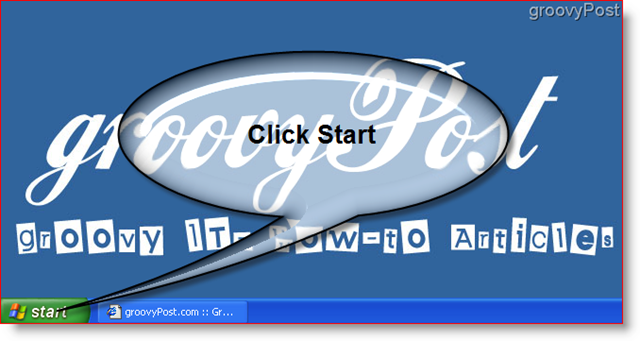
2. Появится меню «Пуск». Теперь следующая вещь, которую нужно сделать, это щелкните правой кнопкой мыши на Мой компьютер. Появится меньшее раскрывающееся меню, и теперь щелчок левой кнопкой мыши на свойства.
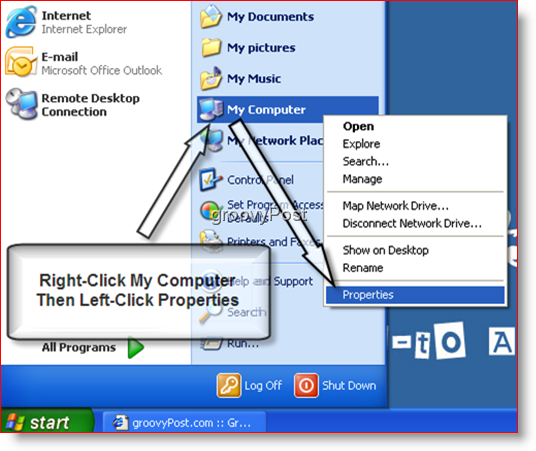
3. Появится новое окно с названием «Свойства системы». В верхней части окна щелчок продвинутый Вкладка. Это действие переключает вас на вкладку «Дополнительно», как показано ниже.
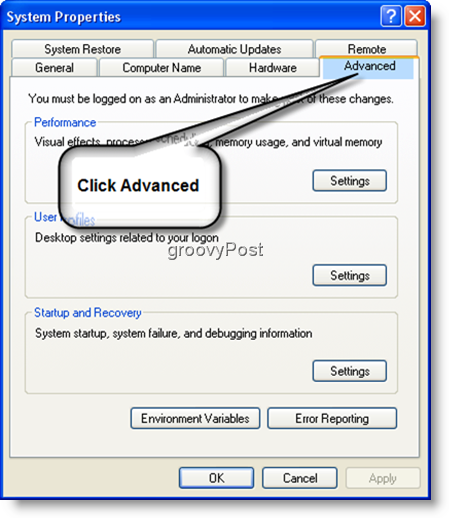
4. Далее под Производительность подкатегория щелчок настройки кнопка. Появится новое окно под названием «Параметры производительности».
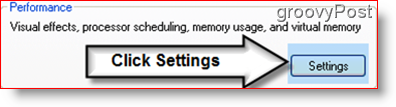
5. В окне «Параметры производительности» под вкладкой «Визуальные эффекты» есть четыре параметра. щелчок чтение пули «Отрегулируйте для лучшей производительности«После нажатия на эту кнопку все опции в меню прокрутки будут сняты. Сейчас щелчок OK.*

* Обратите внимание, это может занять несколько минут; время варьируется в зависимости от аппаратных возможностей вашей системы. Кроме того, вы можете выбрать, какие функции будут включены или отключены, если вы не хотите отключать ВСЕ глаза Windows.
Все сделано!
Проводник Windows теперь настроен на лучшую производительность; изменение должно быть похожим на это:
Перед
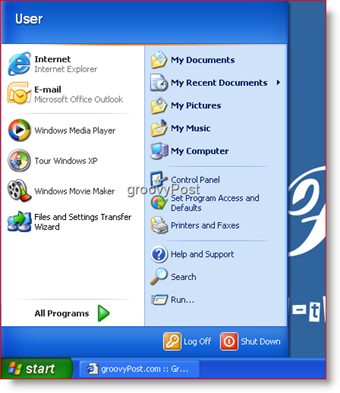
После
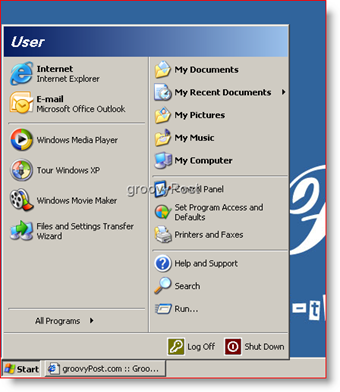
Метки:Windows XP, производительность, как

